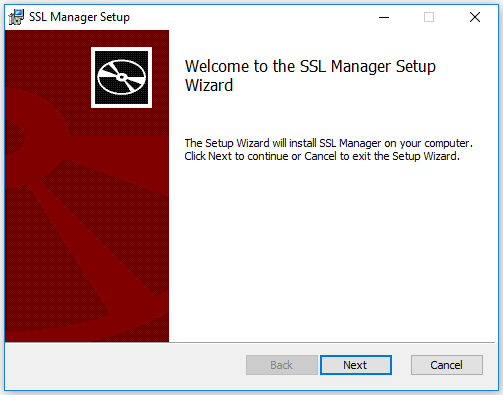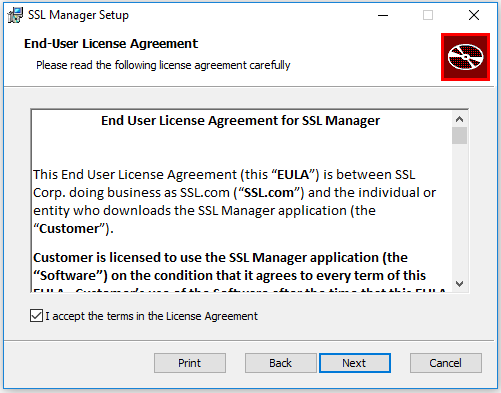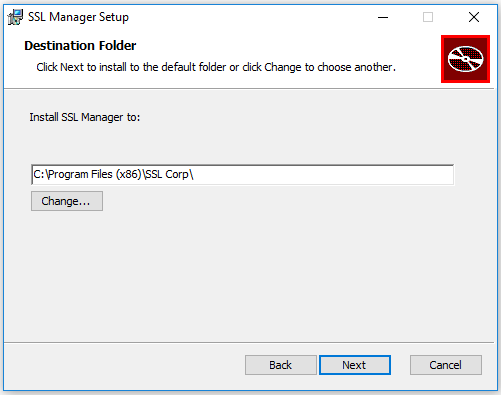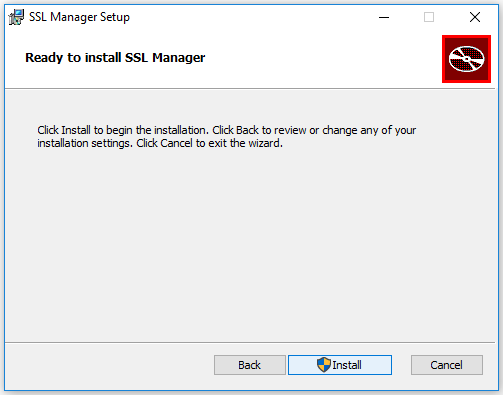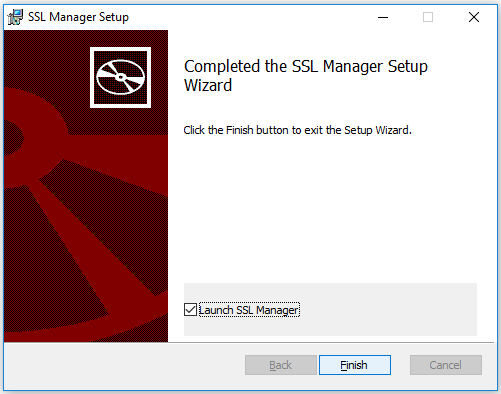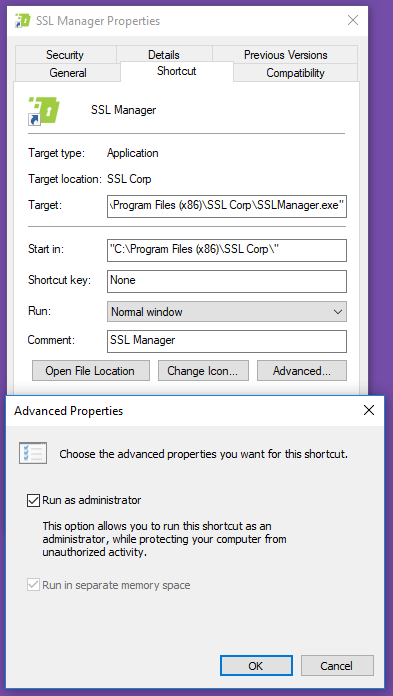Ez az útmutató végigvezeti Önt az SSL.com legújabb verziójának megszerzésén és telepítésén SSL Manager egy modern Windows operációs rendszerbe.
A letöltés SSL Manager
Megtalálhatja a SSL Managertelepítő futtatható itt.
telepítése SSL Manager
A letöltés befejezése után keresse meg, bontsa ki a fájlt, és kattintson duplán a telepítőfájlra (jelenleg SSL-Manager-3.2-Installer-build-20220804.msi).
SSL-Manager-3.2-Installer-build-20220804 (2).zip”
Ezzel elindul a telepítővarázsló, és üdvözlő üzenetet jelenít meg.
Kattints Következő nyugtázza az üdvözlő üzenetet.
Ez az ablak tartalmazza a SSL Manager. Olvassa el és fogadja el, hogy engedélyezze a Következő gombot.
Kattints Következő a telepítési könyvtár kiválasztásához.
Kattints Következő ismét folytatni, és felszerel befejezni a folyamatot.
Amikor a telepítési folyamat befejeződött, kattintson a gombra befejez a telepítő bezárásához.
Opcionálisan ellenőrizheti Indít SSL Manager az alkalmazás elindításához a telepítő bezárása után.
Alternatív megoldásként futhat SSL Manager a Windows Start menüjén vagy az újonnan létrehozott asztali parancsikonon keresztül.
Ne feledje, hogy az összes szolgáltatás használatához szüksége van egy SSL.com ügyfélfiókra SSL Manager kínál. Ha még nem rendelkezik ilyennel, megtalálja az új ügyfélfiók regisztrálásával kapcsolatos utasításokat itt.
Megtalálhatja a projekt dokumentációját is, amely részletezi az összes funkciót és a hibaelhárítási információkat itt.
Opcionális: Állandóan engedélyezze a rendszergazdai hozzáférést
SSL Manager a működéshez rendszergazdai hozzáférést igényel. Ha megemelt jogosultság nélkül hajtja végre, akkor a Windows-tól kéri ezt a hozzáférést, és a rendszer kéri, hogy engedélyezze.
Ha nem szeretné megismételni ezt a (bár egyszerű) folyamatot, engedélyezheti az állandó rendszergazdai hozzáférést a telepítéskor létrehozott asztali ikonon keresztül.
Kattintson a jobb gombbal az asztal ikonjára, és válassza a lehetőséget Ingatlanok a menüből. Váltás a parancsikon lapot és kattintson rá Részletes. Jelölje be a jelölőnégyzetet Futtatás rendszergazdaként, az alábbi képen látható módon.
Kattintson az OK gombra, hogy mentse ezt a beállítást, és OKismét, hogy bezárja a Ingatlanok panel.
A te SSL Manager most adminisztrátorként kell futnia, figyelmeztetés nélkül.
Következő lépések
A tanúsítvány IIS 10 használatával történő kötésével kapcsolatos további részletekért, olvassa el itt.